サーバ管理で設定する
次に、Windows 共有サービスを設定します。[アプリケーション]→[サーバ]から「サーバ管理」をダブルクリックして起動しましょう。[コンピュータとサービス]の[Windows]→[設定]とクリックし、[説明:][コンピュータ名:][ワークグループ:]を入力します。[説明:][コンピュータ名:]は適当でかまいませんが、[ワークグループ:]は会社名などを英数字で入力します(ここでは「STAFF」としています)。
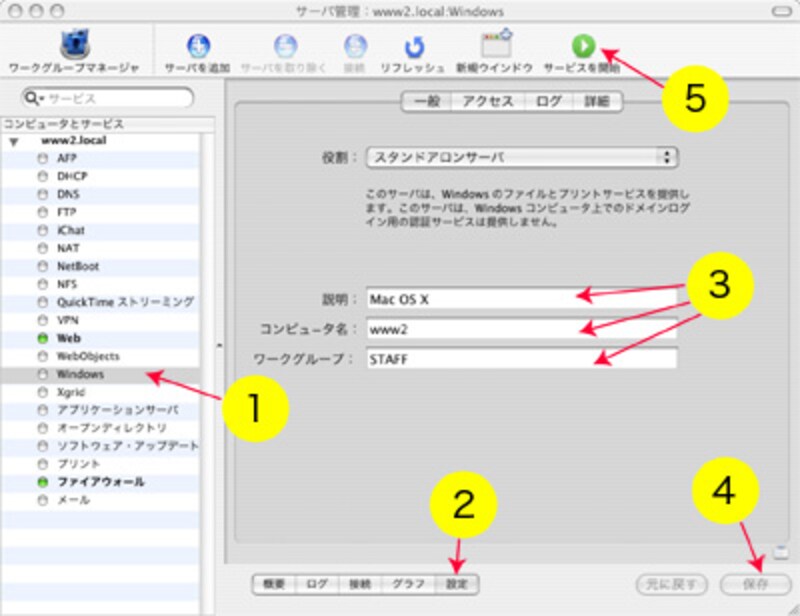 |
| Windows 共有を設定する |
[保存]をクリックし、ツールバーの[サービスを開始]をクリックすると、ファイル共有サービスが起動します。
ファイヤウォールの設定を忘れずに
MacOS X Server の設定の最後に、ファイヤウォールの設定を行います。前々回の記事と同じ手順で、137~139 番にチェックを入れ、アクセスを許可してください。 |
| Windows 共有へのアクセスを許可する |
なお、[IP アドレスグループ:]にプライベートアドレスのグループ(192.168-net)が用意されていますので、これを使って、LAN 内からのアクセスのみを認めるようにした方がベターです。
| 実際に、PC からアクセスしてみよう…>>NEXT |
Page1:ファイルサーバとは?
Page2:ユーザとグループを作成する
Page3:共有ポイントを設定する
Page4:Windows 共有を設定
Page5:PC からアクセスしてみる







